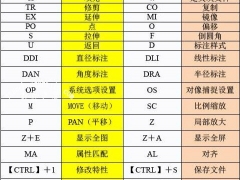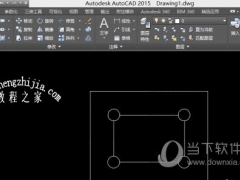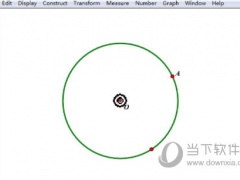几何画板怎么画矩形网格 绘制方法介绍
教程之家
图片处理
在几何学中,总是会借助网格来研究几何图形,比如方形网格和三角网格。在使用几何画板来研究几何图形时,也可以构造出网格,从而方便研究。最常使用的网格就是矩形网格,那么几何画板怎么画矩形网格呢?
具体的操作步骤:
步骤一 打开几何画板,执行“数据”——“新建参数”命令,在弹出的对话框修改参数名称为n,数值为6,单位无。使用线段工具画固定线段a、b,作为矩形的长和宽。
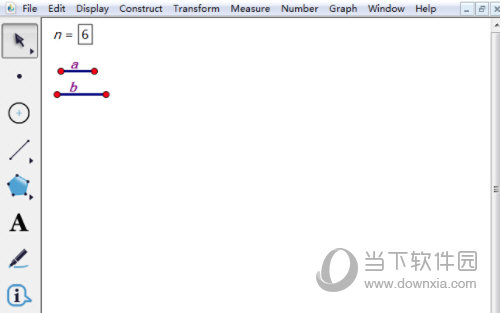
步骤二 在平面上任意画一个自由点A,按给定的线段a、b作矩形ABCD。度量线段a的长度,然后执行标记距离命令,对点A进行平移,构造矩形的顶点D。度量线段b的长度,然后执行标记距离命令,对点A进行平移,构造矩形的顶点B。构造线段AB、AD,过点D做线段AB的平行线,过点B做平行线的垂线,得到矩形的顶点C。构造线段BC、CD,得到矩形ABCD。
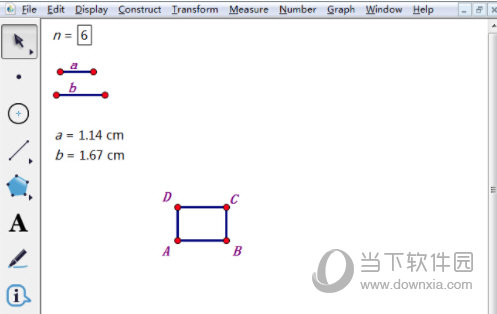
步骤三 选中点A和参数n=6,此时按住“Shift键”,执行“变换”——“深度迭代”命令,在弹出的对话框作A→B,A→D,A→C的迭代,然后点击“迭代”按钮。
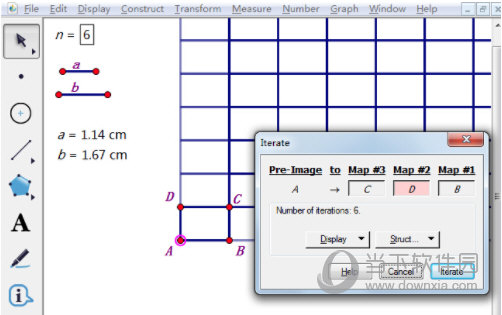
步骤四 这样就制作完成了如下图所示的三角形网格,利用“<”、“>”键可以对参数n进行控制,增加或减少网格数量。
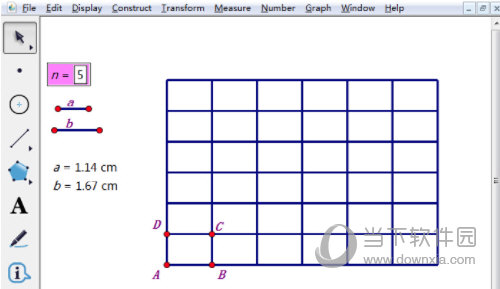
以上教程对用几何画板画矩形网格的方法做了介绍,学了以上教程,相信你已经掌握了绘制技巧,关键还是在于灵活运用几何画板迭代功能。